අන්තර්ගත වගුව
සමහර විට, එක්සෙල් හි, අපට පෙනෙන සෛල පමණක් ගණන් කළ යුතුය. උදාහරණයක් ලෙස, ඔබ දත්ත එක්සෙල් කිරීමට පෙරහන යොදන විට, ඇතැම් පේළි සැඟවී ඇත. ඊට අමතරව, එක්සෙල් හි වැඩ කරන විට, බොහෝ විට අපි අතින් පේළි සඟවන්නේ හිතාමතා ය. එවැනි අවස්ථාවන්හිදී, අපට පෙනෙන පේළි ගණන ගණන් කිරීමට අවශ්ය විය හැක. දෘශ්ය සෛල පමණක් ගණන් කරන ආකාරය පිළිබඳව මෙම ලිපිය ඔබට මග පෙන්වනු ඇත.
අභ්යාස වැඩපොත බාගන්න
මෙම ලිපිය සකස් කිරීමට අප භාවිතා කළ පුහුණු වැඩපොත ඔබට බාගත හැක.
7> දෘශ්ය සෛල පමණක් ගණන් කරන්න.xlsx
5 Excel හි දෘශ්ය සෛල පමණක් ගණන් කිරීමට උපක්රම
සාමාන්යයෙන්, අපට COUNTA ශ්රිතය භාවිතා කළ හැක දත්ත කට්ටලයක පවතින පේළි ගණන ලබා ගන්න. කෙසේ වෙතත්, පේළි අතින් සඟවන විට හෝ පෙරහන විකල්පය යෙදීමෙන්, COUNTA ශ්රිතය දෘශ්ය පේළි ගණන ලබා නොදේ. එබැවින්, පෙනෙන සෛල ගණන පමණක් ලබා ගැනීම සඳහා වෙනත් එක්සෙල් ශ්රිතවල යෙදීම මම ඔබට පෙන්වන්නම්. නිදර්ශනය කිරීමට මා සතුව සමහර ආහාර ද්රව්යවල විකුණුම් දත්ත අඩංගු දත්ත කට්ටලයක් තිබේ. දැන්, මම මුලින්ම කොටු සඟවා ඔබට පෙනෙන පේළි ගණන් කරන ආකාරය පෙන්වන්නම්.

1. Excel SUBTOTAL Function to Count Visible Cells
අපිට පුළුවන් දෘශ්ය සෛල ගණන් කිරීමට excel හි SUBTOTAL ශ්රිතය භාවිතා කරන්න. පළමුව, මම මගේ දත්ත කට්ටලයට පෙරහනක් යොදන අතර පසුව පෙනෙන පේළි ගණනය කරන්නෙමි.
පියවර:
- පළමුව, තෝරන්න දත්ත කට්ටලය ( B4:E13 ) සහ දත්ත වෙත යන්න> පෙරහන . නැතහොත් දත්ත කට්ටලය තුළ පෙරීම යෙදීමට ඔබට Ctrl + Shift + L ඔබන්න.


- ඉන්පසු, මම <1 සඳහා විකුණුම් දත්ත පෙරහන් කර ඇත>ඉරිඟු පිටි (තිර රුව බලන්න). දැන් පහත සූත්රය C16 තුළ ටයිප් කර යතුරුපුවරුවෙන් Enter ඔබන්න.
=SUBTOTAL(3,B5:B13) 
- ප්රතිඵලයක් ලෙස, ඔබට ඉරිඟු පිටි සඳහා පමණක් පේළි ගණන ලැබෙනු ඇත, එනම් 6 .

මෙහි, ඉහත සූත්රයේ, 3 B5:E13 පරාසය තුළ සිදු කළ යුතු ගණන් කිරීමේ වර්ගය කුමක්ද යන්න ශ්රිතයට කියයි.
⏩ සටහන:
- දෘශ්ය සෛල ගණන සොයා ගැනීමට ඔබට පහත සූත්රයද භාවිතා කළ හැක.
=SUBTOTAL(103,B5:E13) වැඩිදුර කියවන්න: Excel Formula to count Cells with Text (නොමිලේ වැඩපොත බාගන්න)
2. නිර්ණායක සමඟ පමණක් දෘශ්ය පේළි ගණන ලබා ගන්න (Excel ශ්රිතයන් සංයෝජනය )
මෙවර, මම නිර්ණායක සහිත දෘශ්ය සෛල ගණන සොයා ගන්නෙමි. උදාහරණයක් ලෙස, මම මගේ දත්ත කට්ටලයේ 11 පේළිය අතින් සඟවා තැබුවෙමි. දැන් මම Excel ශ්රිතවල (උදා. SUMPRODUCT , OFFSET , SUBTOTAL ශ්රිතවල සංකලනයක් භාවිතයෙන් Rolled Oats අඩංගු පේළි ගණන ගණනය කරන්නෙමි ) ඔබේ තොරතුරු සඳහා, රෝල් කරන ලද ඕට්ස් අඩංගු 3 පේළි මුළු ඇත.

පියවර:<2
- ආරම්භයේදී, ටයිප් කරන්න Cell C18 හි පහත සූත්රය සහ Enter ඔබන්න.
=SUMPRODUCT((B5:B13=C16)*(SUBTOTAL(103,OFFSET(B5,ROW(B5:B13)-MIN(ROW(B5:B13)),0)))) 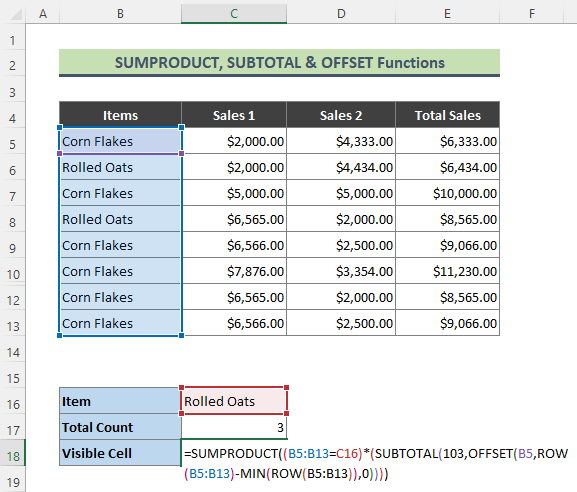
- ප්රතිඵලයක් ලෙස, රෝල් කරන ලද ඕට්ස් සඳහා දෘශ්ය සෛලවල සෛල ගණන මෙන්න.

🔎 සූත්රය ක්රියා කරන්නේ කෙසේද?
- (B5:B13=C16)
සූත්රයේ ඉහත කොටස නැවත පැමිණේ : { FALSE;TRUE;FALSE;TRUE;FALSE;FALSE;TRUE;FALSE;FALSE }
- ROW(B5:B13)
මෙහි, ROW ශ්රිතය B5:E13 පරාසයේ ඇති පේළි ගණන ලබා දෙයි.
{ 5;6;8 ;9;10;11;12;13 }
- මිනි(ROW(B5:B13))
ඉන්පසු MIN ශ්රිතය B5:E13 පරාසයේ කුඩාම පේළිය ලබා දෙයි.
- (SUBTOTAL(103,OFFSET(B5,ROW(B5:B13) )-MIN(ROW(B5:B13)),0)))
ඉන්පසු, සූත්රයේ ඉහත කොටස නැවත පැමිණේ:
{ 1 ;1;1;1;1;1;0;1;1 }
- SUMPRODUCT((B5:B13=C16)*(SUBTOTAL(103,OFFSET(B5) ,ROW(B5:B13)-MIN(ROW(B5:B13)),0))))
අවසානයේ, ඉහත සූත්රය { 2 } ලබා දෙයි , එනම් දෘශ්ය සංඛ්යාවයි රෝල් කරන ලද ඕට්ස් අඩංගු සෛල.
වැඩිදුර කියවන්න: කොන්දේසි සහිතව Excel හි හිස් සෛල ගණන් කරන ආකාරය (ක්රම 3)
3. Excel හි දෘශ්ය සෛල පමණක් ගණන් කිරීමට එක්සෙල් හි ක්රියාකාරීත්වය
ඔබට දෘශ්ය සෛල ගණන සොයා ගැනීමට AGGREGATE ශ්රිතය භාවිත කළ හැක. උදාහරණයක් ලෙස, මම Corn සඳහා පෙරන ලද දත්ත කට්ටලයෙන් පෙනෙන පේළි ගණන් කරන්නෙමිFlakes .
පියවර:
- පළමුව, Cell C15 හි පහත සූත්රය ටයිප් කර Enter<ඔබන්න 2>.
=AGGREGATE(3,3,B5:B13) 
- ප්රතිඵලයක් ලෙස, ඔබට ලැබෙන්නේ පෙනෙන පේළි ගණන පමණි .

තවත් කියවන්න: Excel හි හිස් කොටු ගණන් කරන්න (මාර්ග 4)
සමාන කියවීම්
- Excel හි ඔත්තේ සහ ඉරට්ටේ සංඛ්යා ගණන් කරන්නේ කෙසේද (පහසු ක්රම 3ක්)
- සෛල ගණන ගණන් කරන්න Excel හි දින (විධි 6)
- Excel පරාසයේ ඇති සෛල ගණන (පහසු ක්රම 6)
- පළමු දෘශ්ය කොටුව තේරීමට Excel VBA පෙරන ලද පරාසය තුළ
4. අනන්ය දෘශ්ය සෛල ගණනය කිරීමට COUNTA, UNIQUE, සහ FILTER ශ්රිතයන් ඒකාබද්ධ කිරීම
දැන්, මම අනන්ය අගයන් අඩංගු දෘශ්ය පේළි ගණන් කරන්නම්. එය සිදු කිරීම සඳහා, මම COUNTA , UNIQUE , සහ FILTER ශ්රිතවල සංයෝජනය භාවිතා කරමි. 11 පේළිය සඟවා ඇති ඉහත දත්ත කට්ටලය අපි භාවිතා කරන්නෙමු.
පියවර:
- පළමුව, මම අතිරේකයක් එකතු කර ඇත. මගේ දත්ත කට්ටලයට ' දෘශ්ය ' තීරුව. මම උපකාරක තීරුව සඳහා පහත සූත්රය භාවිතා කර ඇත.
=SUBTOTAL(3,B5) 
- මෙහි, අමතර තීරුව ඉහත එකතු කර ඇති අදාළ පේළිවල දෘශ්යතාව පෙන්වයි.
- ඉන්පසු මම පහත සූත්රය භාවිතයෙන් දෘශ්ය පේළිවල මුළු ගණන ගණනය කර ඇත:
=SUM(F5:F13) 
- දැන් මේ ක්රමයේ ප්රධාන කොටස එයි. පහත ටයිප් කරන්න Cell C17 හි සූත්රය සහ Enter ඔබන්න.
=COUNTA(UNIQUE(FILTER(B5:B13,F5:F13))) 
- අවසාන වශයෙන්, ඉහත සූත්රය පහත ප්රතිඵලය ලබා දෙනු ඇත.

🔎 සූත්රය ක්රියා කරන්නේ කෙසේද?
- FILTER(B5:B13,F5:F13)
මෙම කොටසේ FILTER ශ්රිතය සියල්ල පෙරහන් කරන්න දෘශ්යමාන සහ ආපසු ලැබෙන ආහාර ද්රව්ය:
{ “ඉරිඟු පිටි”;”රෝල් කරන ලද ඕට්ස්”;”ඉරිඟු පිටි”;”මිශ්ර ගෙඩි”;”ඉරිඟු පිටි”;”ඉරිඟු පිටි”;” වියළි පලතුරු”;”ඉරිඟු පිටි”;”ඉරිඟු පිටි” }
- UNIQUE(FILTER(B5:B13,F5:F13))
ඉන්පසු UNIQUE ශ්රිතය මඟින් පෙරන ලද අයිතමවලින් අනන්ය ආහාර ද්රව්ය ආපසු ලබා දෙයි:
{ “ඉරිඟු පිටි”;”රෝල්ඩ් ඕට්ස්”;”මිශ්ර ගෙඩි” ;”වියළි පලතුරු” }
- COUNTA(UNIQUE(FILTER(B5:B13,F5:F13)))
in අවසානයේ, COUNTA කාර්යය දෘශ්යමාන අද්විතීය ආහාර ද්රව්ය ගණන පහත පරිදි ලබා දෙයි.
{ 4 }
⏩ සටහන:
- ඔබට මෙම සූත්රය භාවිත කළ හැක්කේ Excel 2021 සහ Microsoft 365 ලෙස පමණක් බව මතක තබා ගන්න UNIQUE සහ FILTER ශ්රිතයන් excel හි පැරණි අනුවාද වල නොමැත.
අදාළ අන්තර්ගතය: හිස් තැන් ගණන් කරන්නේ කෙසේද Excel හි සෛල (විධි 5)
5. අනන්ය දෘශ්ය සෛල ගණන පෙන්වීමට Excel ශ්රිත සංයෝජනය
පෙර ක්රමයට සමානව, මම excel භාවිතා කරමින් දෘශ්ය අනන්ය අගයන් ගණනය කරමි. අරාව සූත්රයක්. මෙම ක්රමයේදීද අපි සහායකයකු එකතු කරමුඅවසාන ප්රතිඵලය ලබා ගැනීමට තීරුව. මම සූත්රයෙහි SUM , IF , ISNA , සහ MATCH ශ්රිතවල එකතුව භාවිතා කරමි. මෙම ක්රමයේදී මා භාවිතා කර ඇති සූත්රය 2001 ජූලි 20 දින නිකුත් කරන ලද Excel Expert Newsletter හි ප්රකාශයට පත් කරන ලදී (තවදුරටත් නොමැත).
පියවර:
- පළමුව, මම උපකාරක තීරුවේ පහත සූත්රය භාවිතා කර ඇත. මෙම සූත්රය අරාවක් ලෙස ඇතුළත් කර ඇත (ප්රතිඵලය පහත පරිදි නිල් පැහැයෙන් දක්වා ඇත).
=IF(SUBTOTAL(3,OFFSET(B5:B13,ROW(B5:B13)-MIN(ROW(B5:B13)),,1)),B5:B13,"") 
- ඉන්පසු පහත සූත්රය C16 තුළ ටයිප් කර Enter ඔබන්න.
=SUM(N(IF(ISNA(MATCH("",F5#,0)),MATCH(B5:B13,B5:B13,0),IF(MATCH(F5#,F5#,0)=MATCH("",F5#,0),0,MATCH(F5#,F5#,0)))=ROW(B5:B13)-MIN(ROW(B5:B13))+1)) 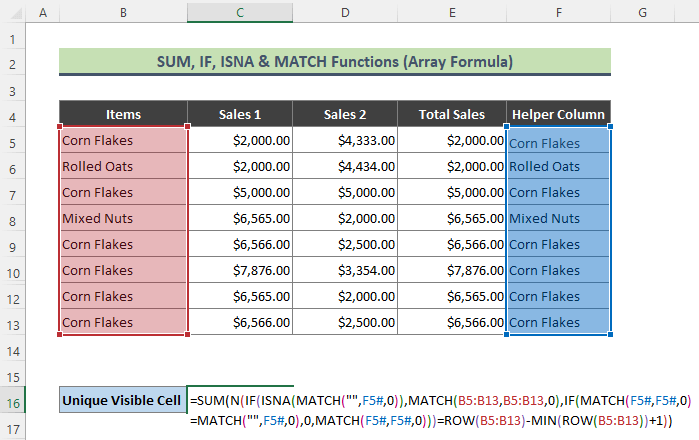
- අවසාන වශයෙන්, අපගේ දත්ත කට්ටලයේ දෘශ්ය පේළිවල අනන්ය ආහාර ද්රව්ය හතරක් පවතින බව ඔබට පෙනී යනු ඇත.

🔎 සූත්රය ක්රියා කරන්නේ කෙසේද?
මෙම සූත්රය තරමක් දිගයි, මම එය කෙටියෙන් පැහැදිලි කළෙමි.
- IF(ISNA(MATCH(“”,F5#,0)),MATCH(B5:B13,B5:B13,0),IF(MATCH(F5#,F5#,0)=MATCH("",F5#, 0),0,MATCH(F5#,F5#,0)))
මුලදී, සූත්රයේ ඉහත කොටස නැවත පැමිණේ:
{ 1 ;2;1;4;1;1;7;1;1 }
- පේළිය(B5:B13)-MIN(ROW(B5:B13))+1 )
ඊළඟට, සූත්රයේ මෙම කොටස නැවත පැමිණේ:
{ 1;2;3;4;5;6;7;8;9 }
- මුළු(N(IF(ISNA(MATCH(“”,F5#,0)),MATCH(B5:B13,B5:B13,0),IF( MATCH(F5#,F5#,0)=MATCH(“”,F5#,0),0,MATCH(F5#,F5#,0)))=ROW(B5:B13)-MIN(ROW(B5: B13))+1))
අවසානයේ, ඉහත සූත්රයreturns:
{ 4 }
තවත් කියවන්න: Excel Count Cells with numbers (සරල ක්රම 5ක්)
නිගමනය
ඉහත ලිපියෙහි, එක්සෙල් හි දෘශ්ය සෛල පමණක් විස්තීර්ණ ලෙස ගණන් කිරීමේ ක්රම කිහිපයක් සාකච්ඡා කිරීමට මම උත්සාහ කළෙමි. ඔබගේ ගැටළු විසඳීමට මෙම ක්රම සහ පැහැදිලි කිරීම් ප්රමාණවත් වනු ඇතැයි බලාපොරොත්තු වෙමු. ඔබට කිසියම් විමසීමක් ඇත්නම් කරුණාකර මට දන්වන්න.

